'>
Το USB αποσυνδέεται στον υπολογιστή σου? Μην ανησυχείτε, είναι πραγματικά πολύ εύκολο να διορθώσετε…
Επιδιορθώσεις για USB συνεχίζει να αποσυνδέεται
Ακολουθούν 4 διορθώσεις που βοήθησαν άλλους χρήστες να επιλύσουν το πρόβλημα. Απλώς ακολουθήστε τη λίστα μέχρι να βρείτε αυτό που σας ταιριάζει.
- Κάντε κάποια βασική αντιμετώπιση προβλημάτων
- Ενημερώστε τα προγράμματα οδήγησης USB
- Απενεργοποιήστε την επιλεκτική αναστολή USB
- Αλλαγή ρυθμίσεων διαχείρισης ισχύος για USB Root Hubs
Επιδιόρθωση 1: Κάντε κάποια βασική αντιμετώπιση προβλημάτων
Ενδέχεται να αντιμετωπίσετε αυτό το πρόβλημα λόγω φυσικών προβλημάτων. Μπορεί η συσκευή USB σας να είναι ελαττωματική ή η θύρα USB στην οποία συνδέετε τις συσκευές σας να αποτυγχάνει.
Για να αποκλειστεί αυτό ως πιθανότητα:
- Συνδέστε τις συσκευές USB σε διαφορετικό υπολογιστή. Εάν λειτουργεί σωστά στον άλλον υπολογιστή, τότε πιθανότατα η συσκευή USB σας είναι λάθος. Εάν εξακολουθεί να αποσυνδέεται, προχωρήστε στο βήμα 2. , παρακάτω.
- Συνδέστε τις συσκευές USB σε μια διαφορετική (και λειτουργική) θύρα για να δείτε εάν επιλύει το πρόβλημα. Εάν ναι, τότε υπέροχο! Εάν το Το USB εξακολουθεί να αποσυνδέεται , προχωρήστε στο Επιδιόρθωση 2 .
Επιδιόρθωση 2: Ενημερώστε τα προγράμματα οδήγησης USB
Αυτό το πρόβλημα μπορεί να προκύψει εάν χρησιμοποιείτε λάθος ή παλιά προγράμματα οδήγησης USB. Επομένως, πρέπει να ενημερώσετε το πρόγραμμα οδήγησης USB για να δείτε εάν επιλύει το πρόβλημά σας. Εάν δεν έχετε χρόνο, υπομονή ή δεξιότητες για να ενημερώσετε το πρόγραμμα οδήγησης με μη αυτόματο τρόπο, μπορείτε να το κάνετε αυτόματα με Εύκολο πρόγραμμα οδήγησης .
Το Driver Easy θα αναγνωρίσει αυτόματα το σύστημά σας και θα βρει τα σωστά προγράμματα οδήγησης για αυτό. Δεν χρειάζεται να γνωρίζετε ακριβώς ποιο σύστημα λειτουργεί ο υπολογιστής σας, δεν χρειάζεται να ανησυχείτε από το λάθος πρόγραμμα οδήγησης που θα κατεβάσατε και δεν χρειάζεται να ανησυχείτε για το να κάνετε λάθος κατά την εγκατάσταση. Το Driver Easy τα χειρίζεται όλα.
Μπορείτε να ενημερώσετε αυτόματα τα προγράμματα οδήγησης σας είτε με το ΕΛΕΥΘΕΡΟΣ ή το Pro έκδοση του οδηγού Easy. Αλλά με την έκδοση Pro χρειάζονται μόνο 2 βήματα (και έχετε πλήρη υποστήριξη και εγγύηση επιστροφής χρημάτων 30 ημερών):
1) Κατεβάστε και εγκαταστήστε το Driver Easy.
2) Εκτελέστε το πρόγραμμα οδήγησης Easy και κάντε κλικ στο Σάρωση τώρα κουμπί. Στη συνέχεια, το Driver Easy θα σαρώσει τον υπολογιστή σας και θα εντοπίσει τυχόν προβλήματα με τα προγράμματα οδήγησης.

3) Κάντε κλικ Ενημέρωση όλων για αυτόματη λήψη και εγκατάσταση της σωστής έκδοσης όλων των προγραμμάτων οδήγησης που λείπουν ή δεν είναι ενημερωμένα στο σύστημά σας (αυτό απαιτεί το Pro έκδοση - θα σας ζητηθεί να κάνετε αναβάθμιση όταν κάνετε κλικ Ενημέρωση όλων ).
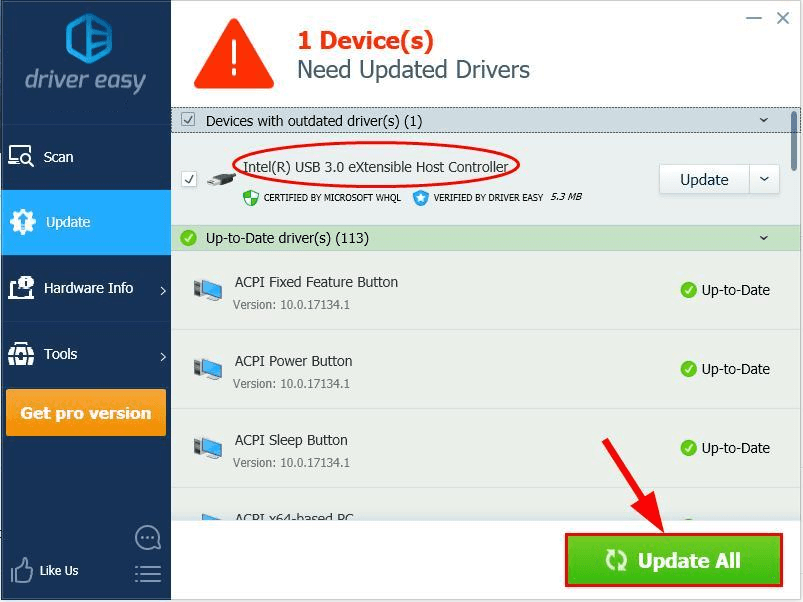
4) Επανεκκινήστε τον υπολογιστή σας και ελέγξτε αν το Το USB αποσυνδέεται το πρόβλημα έχει επιλυθεί. Εάν ναι, τότε συγχαρητήρια! Εάν το πρόβλημα παραμένει, προχωρήστε στο Επιδιόρθωση 3 , παρακάτω.
Επιδιόρθωση 3: Απενεργοποιήστε την επιλεκτική αναστολή USB
Εάν ο υπολογιστής σας έχει ρυθμιστεί να απενεργοποιεί τις συσκευές USB μετά από ένα ορισμένο χρονικό διάστημα, ενδέχεται να έχετε το πρόβλημα να αποσυνδέεται το USB.
Για να βεβαιωθείτε ότι έχετε απενεργοποιήσει αυτήν τη ρύθμιση:
1) Στο πληκτρολόγιό σας, πατήστε το κλειδί λογότυπου των Windows και Ρ Την ίδια στιγμή. Στη συνέχεια, πληκτρολογήστε powercfg.cpl και πατήστε Εισαγω .
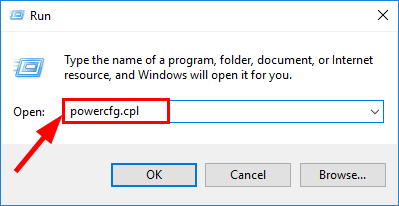
2) Στην επιλεγμένη επιλογή τροφοδοσίας, κάντε κλικ στο Αλλαγή ρυθμίσεων προγράμματος .
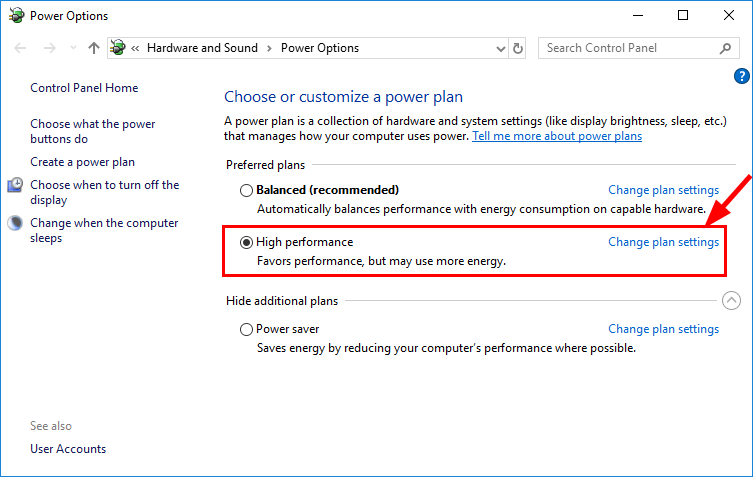
3) Κάντε κλικ Αλλαγή προηγμένων ρυθμίσεων τροφοδοσίας .
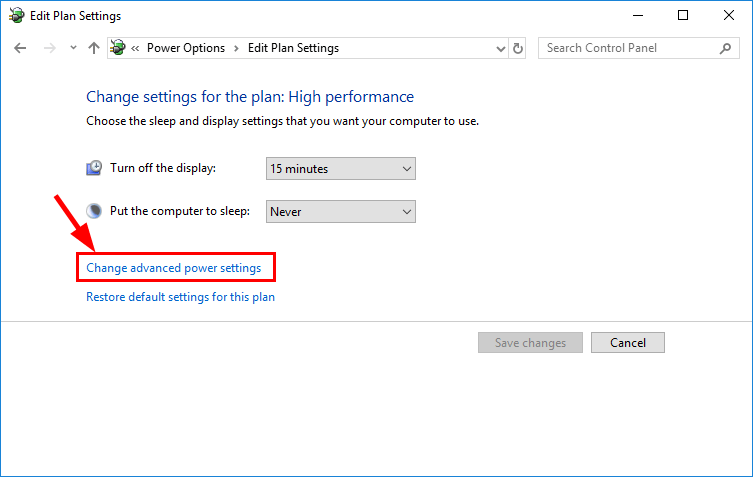
4) Εντοπίστε και αναπτύξτε Ρυθμίσεις USB , και στο Σύνθεση , επιλέξτε άτομα με ειδικές ανάγκες . Στη συνέχεια κάντε κλικ Εντάξει .
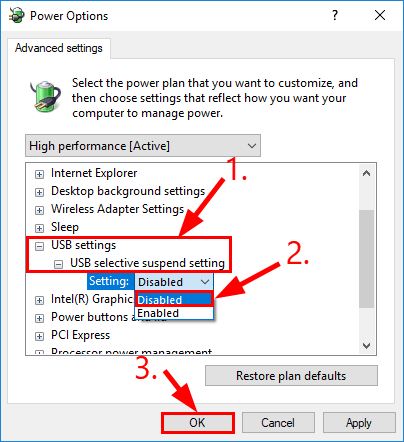
5) Επανεκκινήστε τον υπολογιστή σας και ελέγξτε εάν το πρόβλημα συνεχίζει να αποσυνδέεται. Εάν το πρόβλημα παραμένει, μην ανησυχείτε. Ακολουθεί μια ακόμη λύση που μπορείτε να δοκιμάσετε.
Επιδιόρθωση 4: Αλλαγή ρυθμίσεων διαχείρισης ισχύος για USB Root Hubs
Το σύστημα του υπολογιστή σας ενδέχεται να απενεργοποιήσει αυτόματα τις διάφορες συσκευές στον υπολογιστή σας για εξοικονόμηση ενέργειας. Και μερικές φορές μπορεί να απενεργοποιήσει τον εξωτερικό σκληρό δίσκο ή τις συσκευές USB ειδικά και να προκαλέσει την Το USB αποσυνδέεται θέμα.
1) Στο πληκτρολόγιό σας, πατήστε το κλειδί λογότυπου των Windows και Ρ ταυτόχρονα, στη συνέχεια πληκτρολογήστε devmgmt.msc και πατήστε Εισαγω .
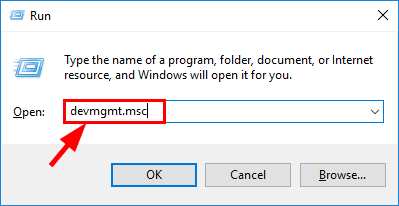
2) Κάντε διπλό κλικ στο Ελεγκτές Universal Serial Bus > ο πρώτος αντικείμενο του USB Root Hub .
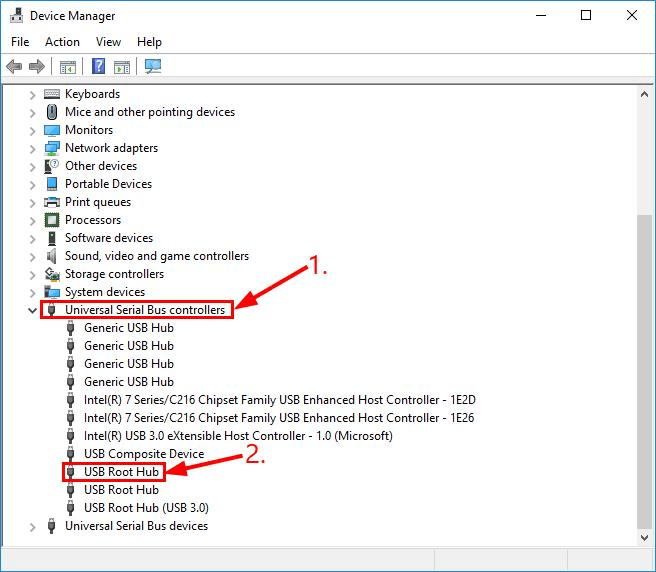
3) ΚΛΙΚ το κιβώτιο πριν Αφήστε τον υπολογιστή να απενεργοποιήσει αυτήν τη συσκευή για εξοικονόμηση ενέργειας είτε είναι επιλεγμένο είτε μη επιλεγμένο. Στη συνέχεια κάντε κλικ Εντάξει .
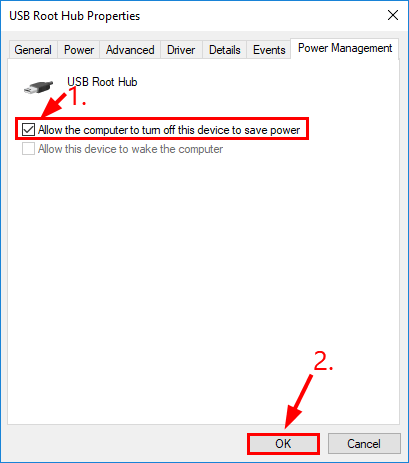
4) Επαναλάβετε αυτήν την επιδιόρθωση για ΟΛΑ τα USB Root Hubs στη Διαχείριση συσκευών σας.
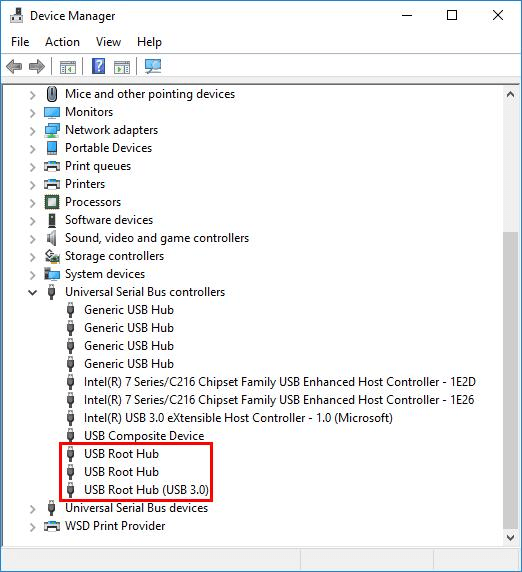
5) Επανασυνδέστε τις συσκευές USB στις θύρες USB και δείτε εάν λειτουργούν σωστά.
Πώς σας βοήθησαν οι παραπάνω διορθώσεις στην αντιμετώπιση προβλημάτων; Έχετε εμπειρίες ή ιδέες για να μοιραστείτε μαζί μας; Μη διστάσετε να αφήσετε ένα σχόλιο παρακάτω και ενημερώστε μας για τις σκέψεις σας.





![Το ASUS Touchpad δεν λειτουργεί στα Windows 11/10 [ΕΠΙΛΥΘΗΚΕ]](https://letmeknow.ch/img/knowledge/02/asus-touchpad-not-working-windows-11-10.jpg)
![[SOLVED] Το Logitech G HUB δεν λειτουργεί σε Windows](https://letmeknow.ch/img/program-issues/98/logitech-g-hub-not-working-windows.jpg)